Problemă de conectare Bluetooth pe Moto Z și Moto Z Force (Soluție)
Publicat: 2016-10-28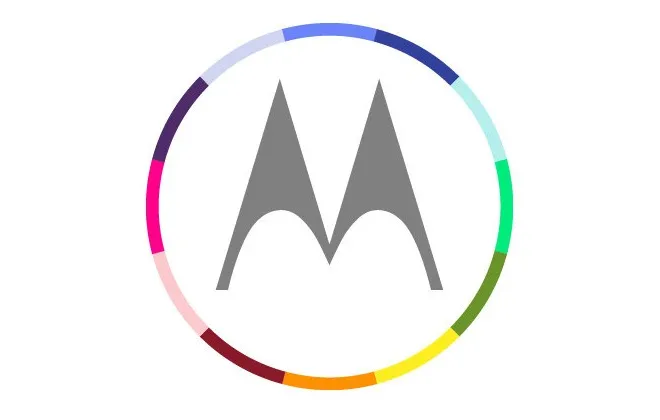
Android este un sistem de operare excelent, dar, din păcate, poate găzdui o serie de probleme de-a lungul anilor de utilizare. Deoarece telefonul dvs. este dispozitivul pe care îl utilizați cel mai des, este posibil să întâmpinați erori și alte probleme care ajung să vă împiedice utilizarea de zi cu zi, indiferent dacă aveți probleme cu camera, probleme de redare a muzicii sau o durată de viață eșuată a bateriei.
Pentru cei care dețin un Motorola Moto Z sau Moto Z Force, poate doriți să știți cum să remediați problemele de conexiune Bluetooth. Nu vă faceți griji, suntem aici pentru a vă ajuta. Fiind un smartphone emblematic de la Motorola, Moto Z vine cu câteva caracteristici excelente cu care niciun alt smartphone nu poate concura. Dar unii utilizatori au raportat despre problema conexiunii Bluetooth Motorola Moto Z și Moto Z Force, care poate cauza probleme atunci când încercați să vorbiți la telefon sau să ascultați muzică cu căști wireless.
Prima metodă de a remedia problemele de conexiune Bluetooth Moto Z este să ștergeți datele Bluetooth cu ghidul de ștergere a memoriei cache. Cache-ul permite stocarea datelor temporare pentru un ajutor mai bun la comutarea între aplicații. Această problemă se găsește cel mai frecvent atunci când vă conectați Moto Z sau Moto Z Force la dispozitivele Bluetooth ale mașinii. Deci, ori de câte ori vă confruntați cu o astfel de problemă, este recomandat să ștergeți memoria cache și datele Bluetooth și să încercați să vă reconectați. Mai jos sunt alți câțiva pași despre cum să remediați problema conexiunii Motorola Moto Z și Moto Z Force Bluetooth.
Reporniți dispozitivul
Este un clișeu, dar primul pas atunci când întâmpinați probleme cu telefonul ar trebui să fie întotdeauna același: reporniți dispozitivul. Deși este puțin o glumă în rândul comunității tehnologice — „Ați încercat să îl opriți și să-l porniți din nou?” — repornirea oricărui dispozitiv care întâmpină probleme sau întreruperi cu utilizarea de zi cu zi poate ajuta la remedierea unui număr de probleme. Când reporniți dispozitivul, memoria cache a RAM este ștearsă și o aplicație care se comportă greșit poate reveni la funcționarea normală. Deci, dacă dispozitivul dvs. întâmpină vreodată probleme de utilizare sau de conectivitate, repornirea dispozitivului este una dintre cele mai simple și mai rapide remedieri pentru dispozitivul dvs.
Deși în mod normal ați putea folosi funcția de repornire inclusă pe Moto Z pentru a vă ajuta să vă remediați problemele de service, ar trebui să opriți complet telefonul. După ce telefonul este oprit, țineți apăsat butonul de pornire pentru a reporni telefonul. În unele cazuri, acesta ar putea fi tot ceea ce este necesar pentru a vă reconecta telefonul la dispozitivele Bluetooth. Desigur, dacă încă întâmpinați întreruperi în serviciul dvs., ar trebui să încercați să ștergeți memoria cache din setările Bluetooth.

Golirea memoriei cache
Este puțin un proces, dar urmați pașii de mai jos pentru a vă goli memoria cache din meniul de setări.
- Porniți Moto Z sau Moto Z Force.
- Accesați ecranul de pornire și selectați pictograma aplicației.
- Apoi selectați pictograma setări.
- Căutați Managerul de aplicații.
- Afișați toate filele glisând fie la dreapta, fie la stânga..
- Selectați Bluetooth.
- Opriți forțat aplicația.
- Acum ștergeți memoria cache.
- Selectați ștergeți datele Bluetooth.
- Selectați OK din meniul de opțiuni.
- Reporniți Moto Z sau Moto Z Force.

Resetați setările de rețea
După ce ați încercat opțiunile de mai sus, este timpul să începeți să resetați și să ștergeți setările și funcțiile dispozitivului dvs. Prima resetare este una ușoară: deschideți meniul de setări și găsiți opțiunea „Backup and Reset” în partea de jos a listei de setări. Dacă vă vizualizați setările în modul simplificat, veți găsi această opțiune selectând „Gestionare generală”, urmată de „Resetare”. Veți găsi trei opțiuni de resetare în acest meniu: „Resetare setări”, „Resetare setări rețea” și „Resetare date din fabrică”. Probabil ați ghicit deja, dar vom folosi a doua opțiune: „Resetați setările de rețea”. Aceasta vă va reseta conexiunile WiFi, Bluetooth și de date mobile la valorile implicite activate de operator. Rețineți că opțiunile dvs. Bluetooth și WiFi vor fi resetate utilizând această solicitare.


După ce resetarea este completă, verificați dacă dispozitivul dvs. și-a recăpătat o conexiune la rețeaua dvs. mobilă. Dacă nu, continuați în jos lista noastră de resetări de mai jos.
Ștergeți partiția cache
Următorul pe lista noastră de resetări: ștergerea partiției cache a lui Moto Z. Per total, aceasta este o procedură destul de tehnică. Dacă nu ați șters niciodată partiția cache a telefonului, procedați cu precauție și urmați cu atenție acest ghid. Ștergerea partiției cache a Moto Z nu va șterge datele sau aplicațiile utilizatorului de pe dispozitiv. În schimb, partiția ta cache conține toate datele temporare salvate de aplicațiile și software-ul de pe telefon, permițând telefonului tău să încarce mai rapid datele aplicației. Din păcate, aceste informații pot duce uneori la probleme sau probleme cu telefonul dacă ceva nu merge bine cu memoria cache. Ștergerea partiției cache ar trebui să rezolve orice probleme minore legate de utilizarea sau conexiunea dispozitivului dvs.
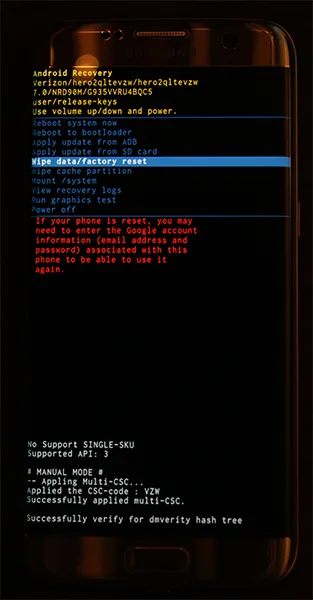
Începeți prin a opri telefonul complet. Odată ce dispozitivul este oprit, apăsați și mențineți apăsat butonul de reducere a volumului și butonul de pornire. Odată ce cuvintele „Pornire de recuperare” apar în partea de sus a ecranului, puteți elibera aceste butoane. Un ecran albastru care arată „Instalarea actualizării sistemului” poate apărea timp de până la treizeci de secunde; display-ul vă va avertiza că actualizarea sistemului a eșuat. Acest lucru este normal, deci nu te stresa. Lăsați telefonul să stea încă câteva secunde, iar afișajul va trece pe un fundal negru cu text galben, albastru și alb pe el. În partea de sus a ecranului, vor apărea cuvintele „Android Recovery”; ați pornit cu succes în modul de recuperare în Android. Folosind tastele de volum pentru a muta selectorul în sus și în jos, deplasați-vă în jos la „Ștergeți partiția cache” din meniu.
În imaginea de mai sus (luată de pe un Galaxy S7; opțiunile vor rămâne aceleași), este sub linia albastră evidențiată - nu selectați acea opțiune decât dacă doriți să ștergeți întregul telefon. După ce ați evidențiat „Ștergeți partiția cache”, apăsați tasta de pornire pentru a selecta opțiunea, apoi utilizați tastele de volum pentru a evidenția „Da” și tasta de pornire încă o dată pentru a confirma. Telefonul va începe să ștergă partiția cache, ceea ce va dura câteva momente. Țineți strâns în timp ce procesul continuă. După ce este finalizat, selectați „Reporniți dispozitivul acum” dacă nu este deja selectat și apăsați tasta de pornire pentru a confirma. Odată ce telefonul repornește, verificați dispozitivul pentru a vedea dacă ați restabilit o conexiune la dispozitivele Bluetooth. Dacă nu, este timpul să trecem la pasul nostru final, cel mai drastic.
Resetarea din fabrică a telefonului
Ca și în cazul majorității depanării, pasul final pentru repararea dispozitivului implică adesea o resetare completă a datelor din fabrică a telefonului. Deși acesta nu este un proces distractiv în niciun caz, este, de asemenea, o metodă obișnuită pentru remedierea problemelor bazate pe software cu Moto Z.
Cu toate acestea, înainte de a vă reseta complet dispozitivul, veți dori să faceți o copie de rezervă a telefonului în cloud, folosind un serviciu de rezervă la alegere.

După ce ați făcut o copie de rezervă a fișierelor, deschideți meniul de setări și selectați „Backup and Reset”, care se găsește în categoria „Personal” din meniul de setări standard și sub „Gestionare generală” pe aspectul simplificat. De data aceasta, selectați a treia opțiune de resetare, „Resetare date din fabrică”. Aceasta va deschide un meniu care afișează fiecare cont la care v-ați conectat pe telefon, împreună cu un avertisment că totul de pe dispozitiv va fi șters.
După ce ați confirmat că dispozitivul se încarcă sau se încarcă, selectați „Resetați telefonul” în partea de jos a ecranului și introduceți codul PIN sau parola pentru verificarea securității. După aceasta, telefonul tău va începe să se reseteze. Lăsați dispozitivul să stea și finalizați procesul; nu te încurca cu Moto Z în acest timp. Odată ce resetarea este completă, ceea ce, din nou, poate dura treizeci de minute sau mai mult, veți fi pornit la afișajul de configurare Android. Dacă resetarea din fabrică a restabilit o conexiune între telefon și dispozitivele dvs. Bluetooth, ar trebui să vă puteți împerechea din nou cu gadgeturile dvs.
